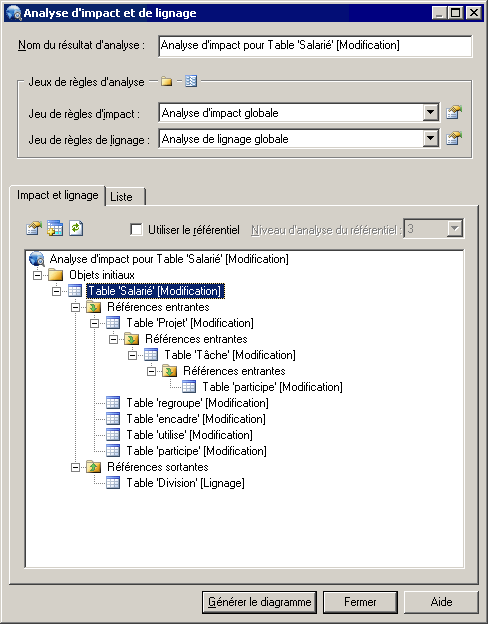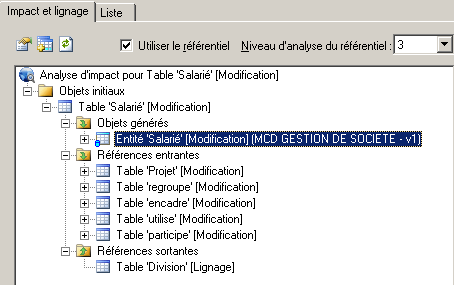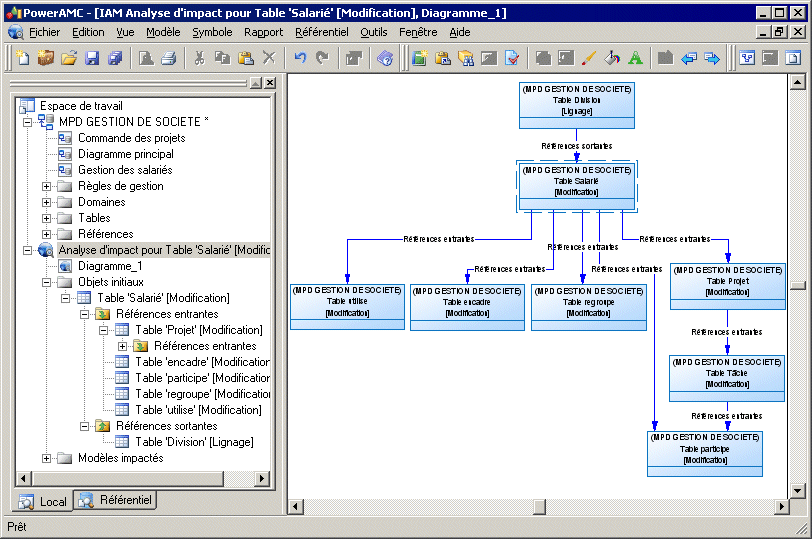Avant d'effectuer une opération sur un objet de modèle, comme par exemple supprimer une table ou changer le type de données d'une colonne de clé primaire, vous pouvez afficher un aperçu des autres objets impactés (analyse d'impact) et identifier les objets participant à la définition de l'objet courant (analyse de lignage). Vous pouvez générer l'analyse dans un modèle d'analyse d'impact (MAI) afin de pouvoir la lire sous la forme d'un diagramme et pour l'enregistrer à des fins de référence ultérieure.
- Ouvrez une analyse d'impact et de lignage de l'une des façons suivantes
- Sélectionnez un ou plusieurs objets dans le diagramme, puis sélectionnez Outils > Analyse d'impact et de lignage (ou appuyez Ctrl+F11).
- Pointez sur un objet dans l'onglet Local de l'Explorateur d'objets, cliquez le bouton droit de la souris, puis sélectionnez Analyse d'impact et de lignage.
- [lorsque vous supprimez] Cliquez sur le bouton Impact dans la boîte de dialogue Confirmation de suppression.
- Dans une feuille de propriétés d'objet, cliquez sur l'onglet Dépendances, puis cliquez sur le bouton Analyse d'impact et de lignage .
Remarque : Cette fonctionnalité est également disponibles dans le référentiel (voir Analyse d'impact et de lignage dans le référentiel) ainsi que dans le Portail PowerAMC (voir Analyse d'impact et de lignage dans le Portail PowerAMC)L'analyse applique des règles aux objets initiaux pour générer l'arborescence des objets influents (lignage) et dépendants (impactés), qui est affichée instantanément dans la boîte de dialogue. L'exemple suivant montre tous les objets qui seront impactés par un changement de la table Salarié (analyse d'impact), et tous les objets qui l'influencent (analyse de lignage) :
- [facultatif] Cochez la case Utiliser le
référentiel puis spécifiez un Niveau
d'analyse du référentiel pour rechercher des objets impactés ou
de lignage supplémentaires dans le référentiel. Si vous n'êtes pas connecté au
référentiel, la boîte de dialogue Connexion s'affiche afin de vous permettre de le faire.
Dans l'exemple, vous voyez un objet impacté supplémentaire, une entité qui a été générée à partir de la table dans le MCD Gestion de société. Le petit signe bleu dans l'angle inférieur gauche de l'objet indique qu'il est situé dans le référentiel.
- [facultatif] Saisissez un nom pour le résultat de votre analyse, qui est ensuite utilisé comme le nom de n'importe quel modèle généré.
- [facultatif] Changez le jeu de règles d'impact pour votre analyse :
-
Analyse d'impact conceptuelle – identifie les objets impactés par la modification de l'objet courant.
-
Analyse d'impact sur les données – identifie les valeurs contenues dans l'objet.
-
Analyse d'impact de suppression – [valeur par défaut pour une suppression] identifie les objets impactés par la suppression de l'objet courant.
-
Analyse d'impact globale – [valeur par défaut pour les opérations autre que la suppression] identifie tous les objets qui dépendent de l'objet courant.
-
Aucun – aucun jeu de règles d'impact n'est sélectionné.
Remarque : Cliquez sur l'outil Propriétés à droite de cette zone pour consulter le jeu de règles sélectionné. Cliquez sur l'outil Sélectionner un chemin au-dessus de la liste pour changer le dossier contenant les jeux de règles, ou sur l'outil Liste des jeux de règles pour ouvrir n'importe quel jeu de règles (voir Jeux de règles d'analyse). -
- [facultatif] Changez le jeu de règles de lignage pour votre analyse :
-
Analyse de lignage conceptuelle – identifie les objets qui justifient l'existence de l'objet, et s'assure qu'il répond aux besoins clairement identifiés.
-
Analyse de lignage sur les données – identifie l'origine des valeurs contenues dans l'objet.
-
Analyse de lignage globale – [valeur par défaut pour les opérations autre que la suppression] identifie tous les objets qui influencent l'objet courant.
-
Aucun – [valeur par défaut pour une suppression] aucun jeu de règles de lignage n'est sélectionné.
-
- [facultatif] Cliquez sur le bouton Générer le diagramme afin d'enregistrer l'analyse dans un diagramme contenu dans un modèle d'analyse d'impact (MAI). L'exemple suivant montre la table 'Salarié' au centre du diagramme avec ses objets influents au-dessus et ses objets dépendants au-dessous :